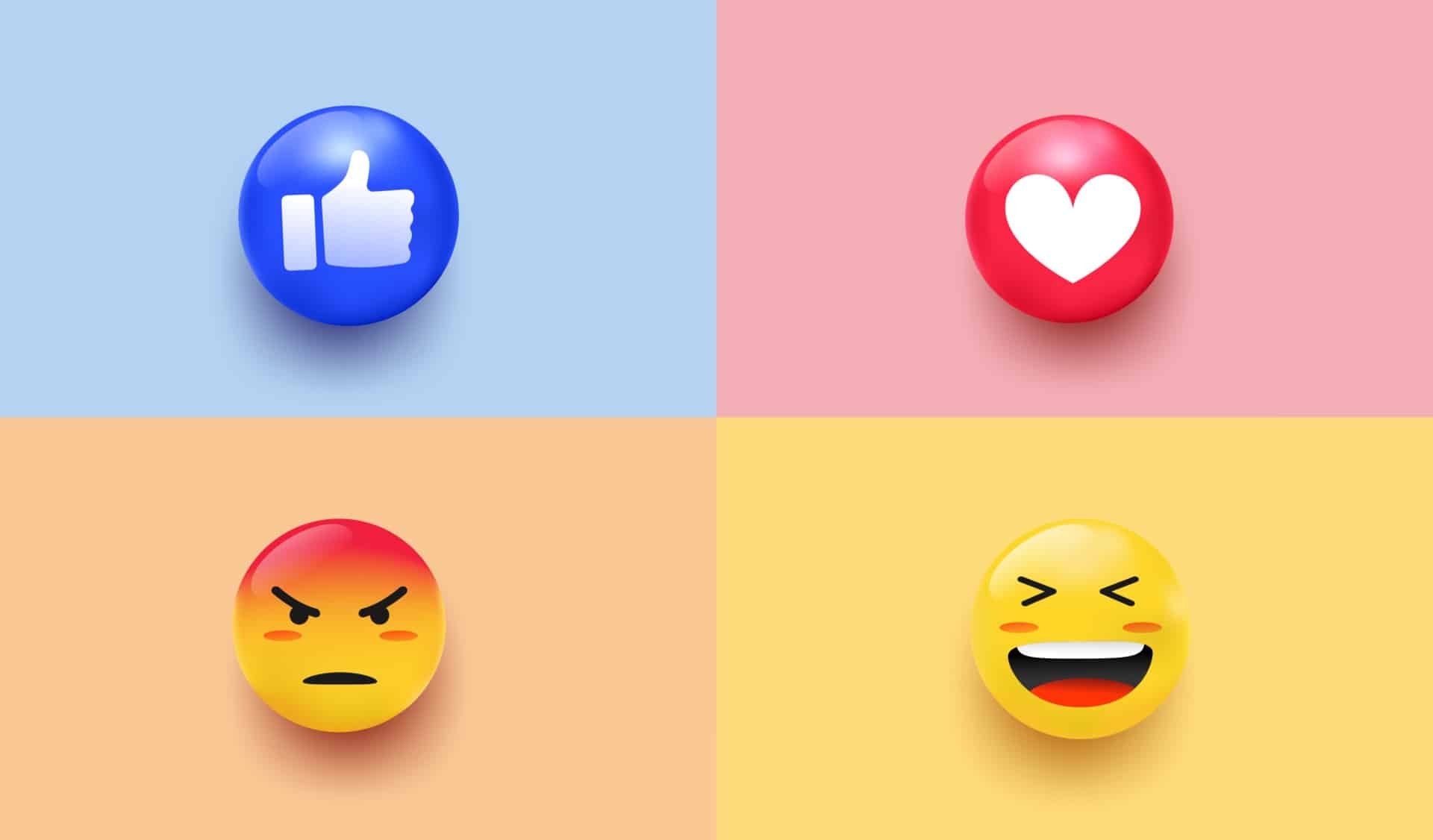È facile inviare un’emoji con il tuo Apple Watch. Ecco come fare!
Che tu le ami o le odi, le emoji sono qui per restare. Sono divertenti perché ci permettono di esprimerci con una semplice icona e, sebbene le emoji possano apparire diverse su altre piattaforme, trasmettono tutte lo stesso significato.
Sebbene tu stia inviando tonnellate di messaggi pieni di emoji sul tuo iPhone preferito, sapevi che puoi inviarli anche direttamente dal tuo Apple Watch? Con un semplice gesto del polso, puoi bombardare le tue persone preferite con le tue emoji preferite per rispondere ai loro messaggi. E non solo puoi usare le emoji, ma anche le tue Memoji personalizzate.
Ecco come inviare le tue emoji preferite direttamente dal tuo Apple Watch, sia esso un Apple Watch Series 7 o precedente con watchOS
Leggi anche: Emoticon da Scaricare Gratis per Cellulare
Come inviare un’emoji sul tuo Apple Watch
- Apri Messaggi dalla schermata Home del tuo Apple Watch.
- Seleziona la conversazione in cui desideri inviare un messaggio.
- Puoi anche toccare Nuovo Messaggio in alto, sopra le conversazioni correnti, per iniziare da zero.
- Se hai selezionato Nuovo messaggio, tocca Aggiungi contatto per scegliere un contatto.
- Tocca l’area dei messaggi.
- Tocca il pulsante emoji (sembra una faccina sorridente).
- Scorri verso l’alto o verso il basso per trovare l’emoji che desideri usando il dito o la Digital Crown. Le emoji utilizzate più di frequente appaiono nella parte superiore dello schermo.
- Tocca il carattere emoji che verrà inserito nel tuo messaggio.
- Se selezioni un’emoji con più tonalità di skin o opzioni di colore, scegli quella che desideri, poi completa il resto del messaggio se devi aggiungere del testo.
- Tocca Invia.
Come inviare adesivi Memoji su Apple Watch
Oltre alle normali emoji, puoi inviare gli adesivi Memoji direttamente dal tuo Apple Watch. Ecco come fare.
- Avvia Messaggi dalla schermata Home del tuo Apple Watch.
- Seleziona la conversazione in cui desideri inviare un messaggio.
- Opzionalmente, puoi toccare Nuovo Messaggio in alto per iniziare da zero.
- Tocca l’icona dell’App Store accanto all’area dei messaggi.
- Tocca il pulsante Memoji.
- Scorri gli adesivi Memoji usando il dito o la Digital Crown.
- Tocca l’adesivo Memoji che vuoi utilizzare. Verranno visualizzate diverse espressioni facciali per ognuno di essi.
- Tocca l’espressione facciale dell’adesivo Memoji che vuoi utilizzare. Verrà inviato immediatamente.
- Se stavi componendo un nuovo messaggio, assicurati di toccare Invia, perché non viene inviato immediatamente come nelle conversazioni esistenti.
Come saltare alle categorie di emoji sul tuo Apple Watch
Esistono decine di emoji e ne vengono aggiunte regolarmente altre. Come fai a trovare l’emoji perfetta con cui rispondere se non compare tra quelle che usi più spesso? Non preoccuparti: l’Apple Watch ti permette anche di sfogliare ogni categoria di emoji.
- Apri Messaggi dalla schermata Home del tuo Apple Watch.
- Seleziona la conversazione in cui desideri inviare un messaggio o, se vuoi, avvia un Nuovo Messaggio da zero.
- Tocca l’area dei messaggi.
- Tocca il pulsante emoji.
- Scorri con il dito o con la Corona Digitale verso il basso oltre le Emoji usate di frequente.
- Tocca la categoria di emoji che desideri.
- Trova e seleziona l’emoji per inserirla nel messaggio.
- Tocca Invia.
Come usare Scribble per inviare un’emoji su Apple Watch
Puoi anche utilizzare la funzione Scribble su Apple Watch per inviare un’emoji. Non puoi disegnare una faccina sorridente (o una cacca), ma puoi utilizzare il selezionatore di emoji direttamente dall’interfaccia di Scribble. Ecco come fare.
- Apri Messaggi sul tuo Apple Watch.
- Tocca una conversazione o tocca Nuovo messaggio per comporne uno da zero.
- Tocca l’area del messaggio.
- Scrivi il tuo messaggio con il dito.
- Tocca una parola che può essere tradotta in un’emoji. Ad esempio, “lol”, “sushi” o la cara vecchia “cacca”.
- Scorri le opzioni disponibili con la corona digitale fino a quando non trovi un’emoji.
- Seleziona l’emoji.
- Tocca Invia.
Esprimiti con le emoji
Come puoi vedere, è semplice inviare le tue emoji preferite ad amici e familiari attraverso l’Apple Watch. Dopotutto, perché perdere tempo a scrivere messaggi quando un’emoji può bastare?
Se ti è piaciuto questo articolo leggi anche: Emoji nelle e-mail? 5 motivi per cui è meglio Evitarli